- Vytisknout
Pro vytvoření nové nabídky můžete do levého menu vyvést odkaz na formulář quote_detail.aspx.aspx. Založení je možné i z formuláře přehledu nabídek quote_list.aspx, kde naleznete volbu Nový záznam.
Detail nabídky je rozdělen do sekcí Základní údaje, Podrobnosti, Text nabídky, Kontakty, Požadavky, Objednávky, Vazby, Poznámky, Kalkulace, Položky kalkulace a Položky nabídky.
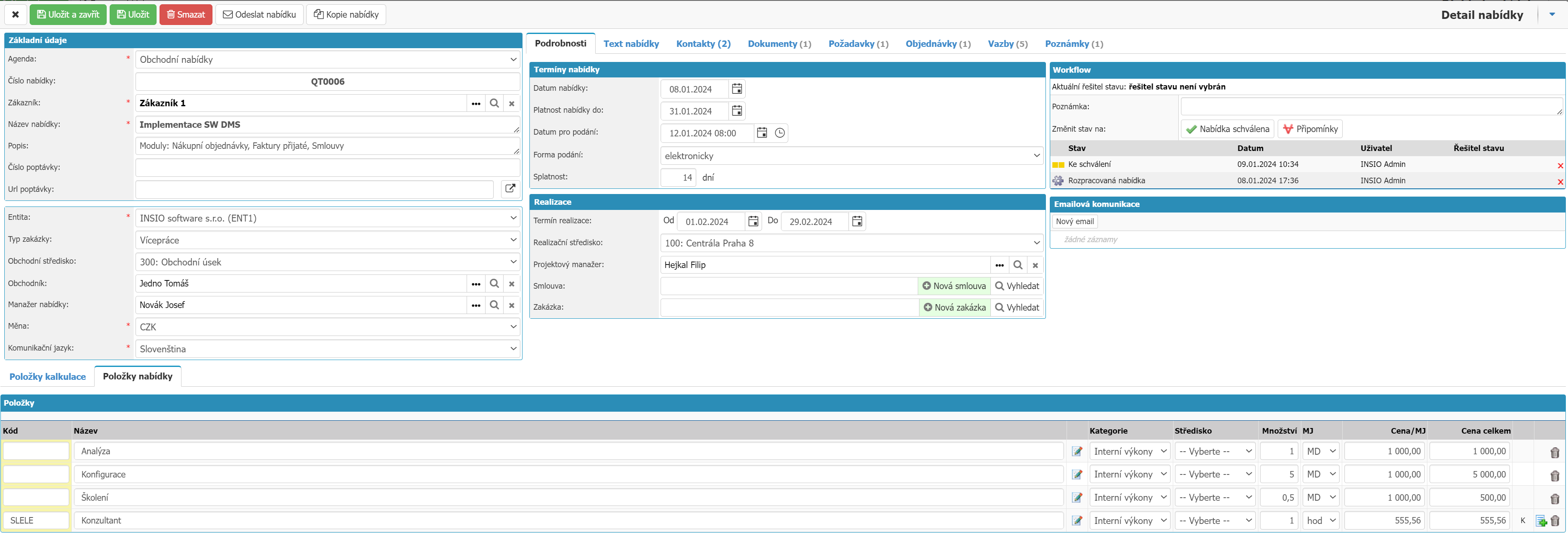
V záhlaví nabídky naleznete volby pro uložení nabídky, odeslání nabídky emailem, vytvoření kopie, případně tisk nabídky ve formátu PDF.

Základní údaje
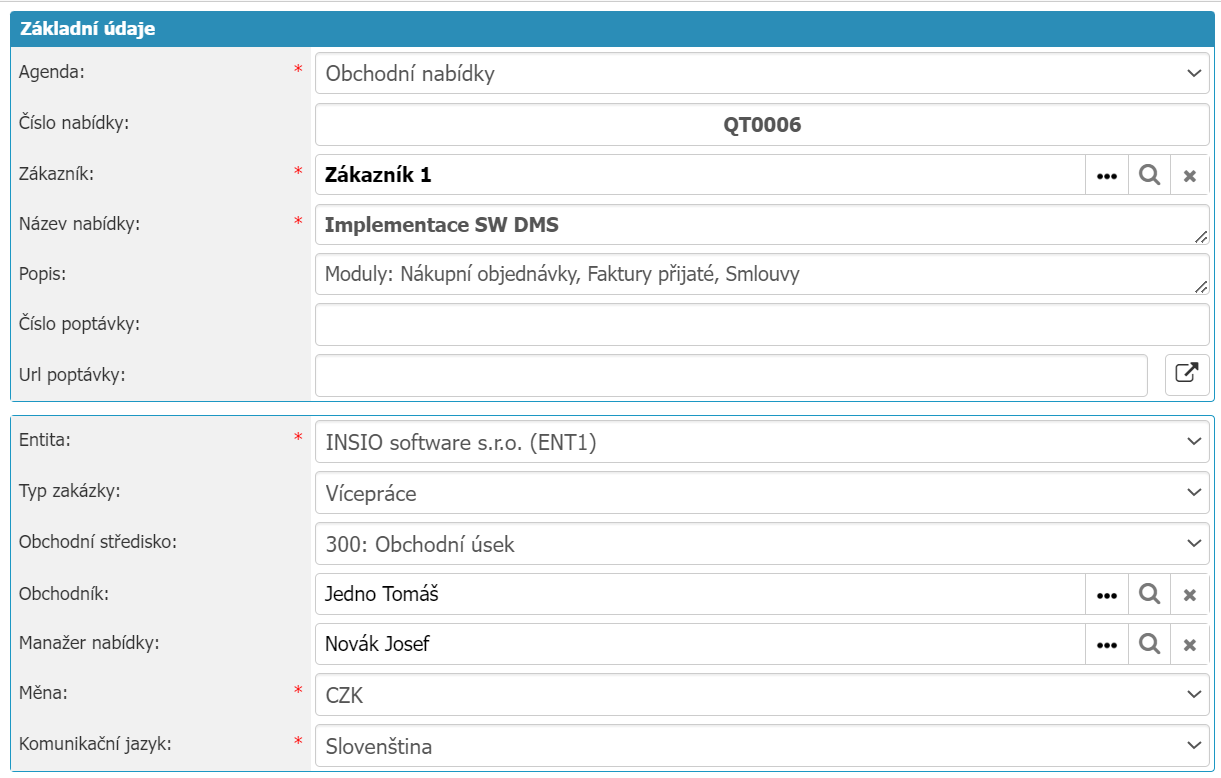
- Agenda – výběr agendy, podle které se bude daná nabídky řídit
- Číslo nabídky – unikátní číslo nabídky dle nastavení číselné řady ve vybrané agendě
- Zákazník – zákazník, pro kterého je nabídka vytvořena. Vazba na číselník partnerů
- Název nabídky – textové pole pro zápis názvu nabídky
- Popis – textové pole pro dodatečný popis nabídky
- Příležitost – v případě, že nabídka byla vytvořena z obchodní příležitosti, bude zde uvedena reference. Pro využití je nutné mít aktivovaný modul Obchodní příležitosti
- Číslo poptávky – textové pole pro zápis čísla poptávky
- URL poptávky – textové pole pro zápis URL adresy poptávky. Ikona pro otevření zadané URL adresy
- Entita – výběr interní entity, která nabídku vytváří
- Typ zakázky – výběr z číselníku typů zakázek
- Obchodní středisko – výběr z číselníku středisek
- Obchodník – pole pro výběr obchodníka ze seznamu uživatelů
- Manažer nabídky – pole pro výběr manažera nabídky ze seznamu uživatelů
- Měna – výběr ze seznamu měn
- Komunikační jazyk – výběr ze seznamu jazyků. Zvolený jazyk je následně využit v tiskovém reportu nabídky a šabloně e-mailové komunikace
Podrobnosti
Sekce Podrobnosti je rozdělena na části Termíny nabídky, Realizace, Workflow a E-mailová komunikace.
Termíny nabídky
Obsahuje základní informace k termínům nabídky.
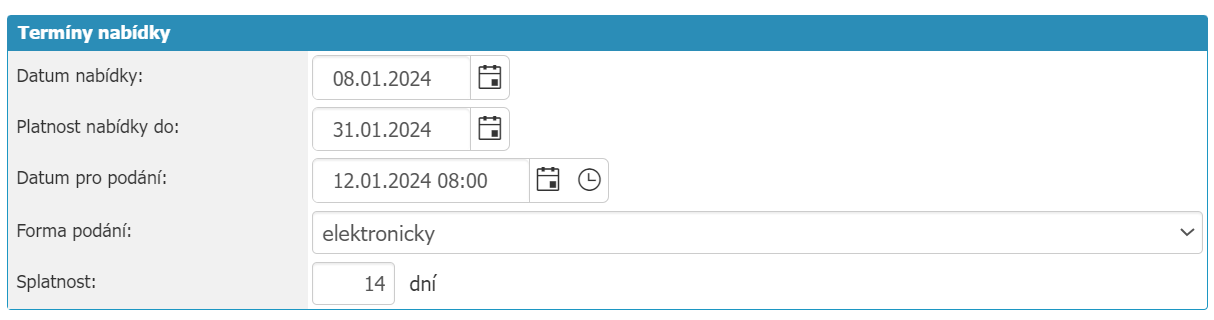
- Datum nabídky – pole s výběrem data pro zadání data nabídky
- Platnost nabídky do – pole s výběrem data pro zadání data, do kterého je nabídka platná
- Datum pro podání – pole s výběrem data pro zadání data, do kdy je nutné nabídku podat
- Forma podání – výklopný box s volbami Elektronicky, Poštou
- Splatnost – pole pro zadání počtu dnů splatnosti
Realizace
Obsahuje informace k realizaci zakázky spojené s nabídkou v případě akceptace nabídky zákazníkem.
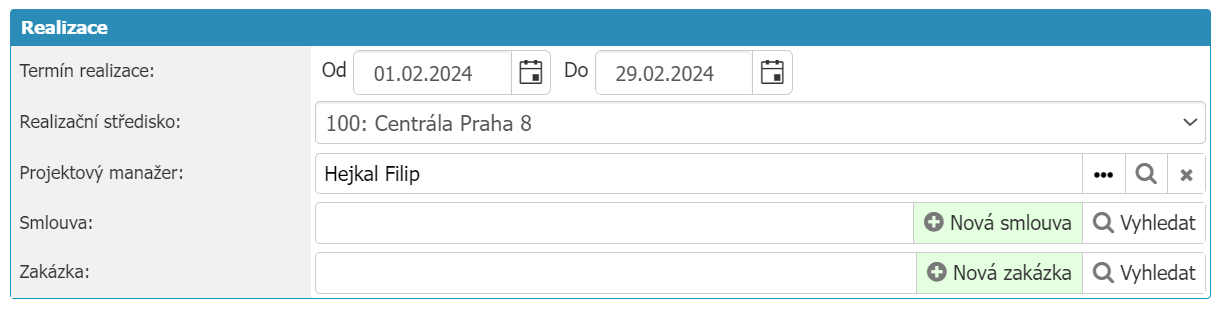
- Termín realizace – termín realizace zakázky ve formátu od – do
- Realizační středisko – výběr z číselníku středisek. Jedná se o středisko, které má na starosti realizaci zakázky
- Projektový manažer – pole pro výběr projektového manažera ze seznamu uživatelů.
- Smlouva – vazba na modul Smluv. Možnost výběru anebo založení nové smlouvy přímo z detailu nabídky. V případě vytvoření smlouvy jsou přenášeny základní informace z nabídky jako např.: entita, název zákazníka, obchodní středisko, splatnost, název, obchodník či prodejní částka
- Zakázka – vazba na modul Zakázek. Možnost výběru anebo založení nové zakázky přímo z detailu nabídky. V případě vytvoření zakázky jsou přenášeny základní informace z nabídky jako např.: entita, název zákazníka, realizační středisko, název, obchodník, termín realizace či, typ zakázky či realizační středisko
Workflow
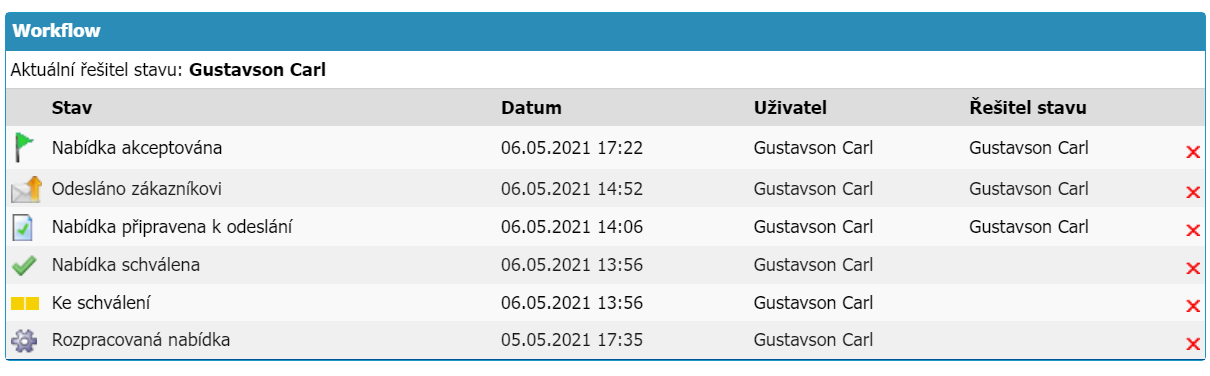
V sekci workflow jsou zapsané jednotlivé stavy, kterými již nabídka prošla, uživatel, který daný stav zadal nebo uživatel, který je řešitelem daného stavu workflow, časový záznam, kdy byl stav workflow zapsán, případně poznámka od uživatele k danému stavu workflow. Jsou zde i tlačítka následných stavů workflow a pole pro zapsaní poznámky. Samotné workflow se řídí dle svého nastavení. Zobrazení dostupných stavů má opět vazbu na samotné nastavení workflow a na nastavení povolení na stavy workflow u uživatelů.
E-mailová komunikace

Sekce je dostupná pouze u již uložených nabídek v aplikaci. V sekci naleznete emailovou komunikaci, která je navázaná k dané nabídce v systému. Z dané sekce můžete odeslat emaily a začít novou emailovou komunikaci. Možnost odesílat emaily z detailu nabídky je vázáno na nastavení povolených akcí u agendy a nastavení oprávnění uživatelů. Emailovou komunikaci není možné z detailu nabídky smazat nebo odebrat. K odeslání nabídky je rovněž možné využít tlačítko v Záhlaví nabídky „Odeslat nabídku“.
Text nabídky

Sekce obsahuje textová pole pro detailní popis Předmětu nabídky a dále Platebních a záručních podmínek. Sekci je možné změnit skrze Administrační menu > Obchod > Šablony textů nabídek. Jednotlivé sekce jsou zobrazeny v tiskovém reportu nabídky.
Kontakty

Dokumenty

V dané sekci jsou uvedeny všechny přílohy k nabídce. Přes volbu Přidat dokument můžete přidat nový dokument.
Požadavky

Sekce požadavky je propojena s modulem Helpdesk.
Sekce požadavky umožňuje připojit k nabídce již existující požadavek anebo přímo z nabídky založit požadavek nový. V nastavení agendy Nabídky lze definovat do jakých agend helpdesku lze požadavek založit (nastavení Návazných agend).
Objednávky

Sekce objednávky je propojena s modulem Nákupní objednávky.
Sekce objednávky umožňuje vytvoření nákupní objednávky z položek kalkulace, typu externí náklady. V případě, že v kalkulaci definujete položky, které následně budete u dodavatele objednávat, stisknutím tlačítka s názvem agendy bude vytvořena nákupní objednávka, která bude obsahovat základní údaje z nabídky, jako např.: entitu, název dodavatele, obchodní středisko, seznam položek včetně ceny. V nastavení agendy Nabídky lze definovat do jakých objednávkových agend lze objednávky založit (nastavení Návazných agend).
Vazby
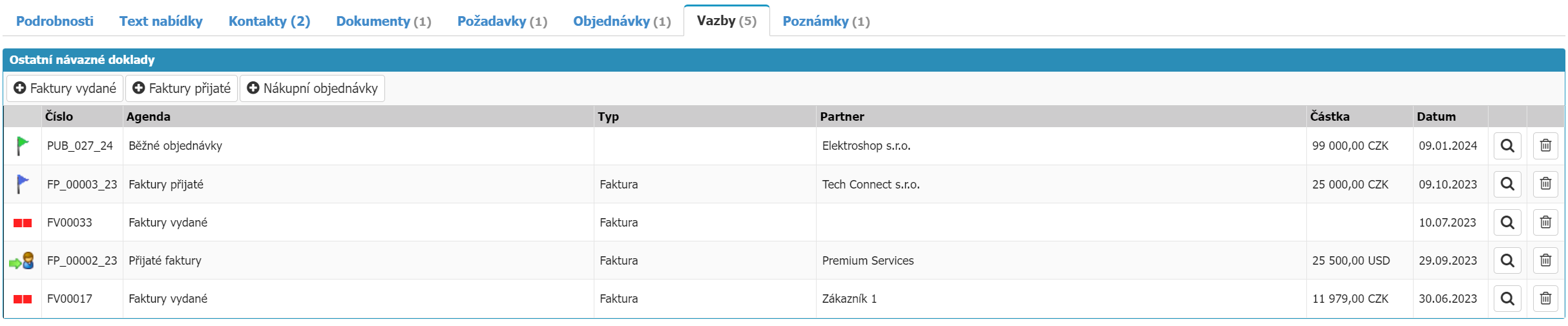
Sekce vazby umožňuje propojení nabídky se záznamy v modulech Faktury přijaté, Faktury vydané a Nákupní objednávky. Jedná se o prostou vazbu mezi doklady pro evidenční účely.
Poznámky

V této sekci je možné přidávat průběžné poznámky k nabídce. U poznámky je uvedeno, kdy byla do k nabídce vložena, kým a její znění. Uložené poznámky nelze editovat nebo odstranit.
Položky kalkulace
Představují nákladovou část nabídky.

Položky jsou rozděleny na 2 typy – Interní náklady a Externí náklady.
Interní náklady představují vlastní výkony, lze je vybrat pouze z Katalogu zboží a komodit. Nabízejí se zde ty položky, které jsou v katalogu zařazeny do kategorie, která má nastavený atribut „Kategorizace interních nákladů (v modulu Nabídky).“
Externí náklady lze vybrat z Katalogu zboží a komodit, dále lze definovat vlastní položky bez vazby na katalog.
U položek kalkulace lze evidovat:
- Kód
- Název
- Kategorie – dle kategorií v Katalogu zboží a komodit
- Množství
- Měrná jednotka
- Nákup /MJ – může být převzata z Katalogu. Nákupní cena za měrnou jednotku
- Nákup celkem – množství krát nákup/MJ
- Dodavatel – pouze u externích nákladů, následně lze automaticky vytvořit objednávku daných položek (viz sekce Objednávky)
- Marže – výše marže
- Prodej/MJ – prodejní cena za měrnou jednotku, automaticky dopočtena z nákupní ceny a marže
- Prodej celkem – celková prodejní cena, automaticky dopočtena
- P – označením dojde k přenosu dané položky do sekce Položky nabídky. Do položek nabídky jsou přeneseny následující údaje: Kód, Název, Kategorie, Množství, MJ, Cena/MJ (Prodejní), Cena celkem (Prodejní)
K položkám je možné přidat poznámku pomocí ikony vpravo vedle názvu položky.
Přidání nové položky se provádí přes volbu Plus, odstranění přes volbu Koš.
Položky nabídky
Představují prodejní část nabídky.

U položek lze evidovat:
- Kód
- Název
- Kategorie – dle kategorií v Katalogu zboží a komodit
- Množství
- MJ – měrná jednotka
- Cena/MJ – prodejní cena za měrnou jednotku
- Cena celkem – celková prodejní cena, automaticky dopočtena
- K – informace, že položka byla přenesena z položek kalkulace
K položkám je možné přidat poznámku pomocí ikony vpravo vedle názvu položky.
Přidání nové položky se provádí přes volbu Plus, odstranění přes volbu Koš.
Kalkulace
Sekce kalkulace zobrazuje celkový ekonomický pohled na nabídky, tedy srovnání sekcí položky kalkulace (interní a externí náklady) a položky nabídky (prodej).
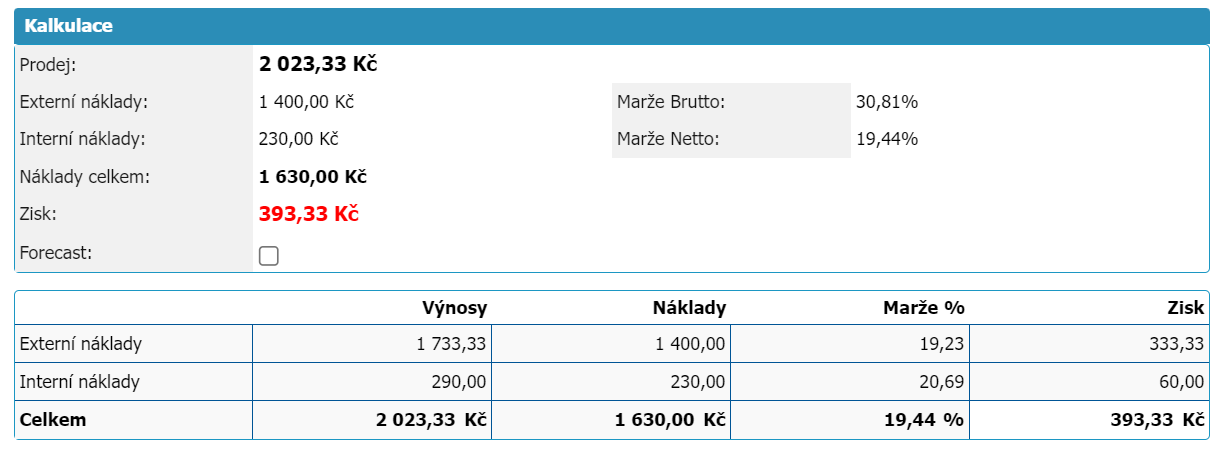
- Prodej = součet položek nabídky
- Externí náklady = součet položek kalkulace v části Externí náklady
- Interní náklady = součet položek kalkulace v části Interní náklady
- Náklady celkem = součet položek kalkulace
- Zisk = prodej – náklady
- Forecast – slouží pro označení předpokládané kalkulace
- Marže Brutto = prodej – externí náklady/ prodej * 100
- Marže Netto = prodej – celkové náklady/ prodej * 100



